در این مطلب قصد داریم اورکلاک GPU برای استخراج ارز رمزنگاری و همچنین مزایا و معایب آن را بررسی کنیم. اورکلاک کردن یک فرایند کاملا ساده و ایمن است و اگر این کار را به صورت تدریجی انجام دهید با مشکلی روبرو نخواهید شد. البته، بسیاری از کاربران نمی دانند چگونه کارت گرافیک سیستم خود را اورکلاک کنند و برخی دیگر هم از بروز مشکل و خراب شدن سیستم خود می ترسند. در طول اورکلاک کردن باید دقت و حوصله کنید.
اورکلاک چیست؟
اورکلاک کردن به معنی تقویت و افزایش سرعت کلاک یکی از اجزا سخت افزاری برای عملکرد بهتر نسبت به پیش فرض کارخانه است. اورکلاک باعث افزایش Memory Clock و core clock پردازنده گرافیکی (GPU) می شود به طوری که آنها با سرعتی بالاتر از آنچه توسط کارخانه طراحی شده، کار می کنند.
در هنگام اورکلاک کردن، می توانید میزان و/یا ولتاژ برق را افزایش دهید. به خاطر داشته باشید که با اورکلاک کردن سختافزار، سرعت سیستم افزایش مییابد اما در مقابل مصرف برق بالا می رود و گرمای بیشتری هم تولید میشود. البته، امتحان آن نسبتا بی خطر است، ولی فراموش نکنید که کلاک ها و دمای خیلی زیاد سریع تر از حد معمول به سخت افزار شما آسیب وارد خواهند کرد و عمر مفید دستگاه شما کاهش خواهد یافت. اگر سیستم خود را دقیق اورکلاک کنید، می توانید به سودهای بیشتر و مصرف برق کمتر دست پیدا کنید.
کارت های گرافیک می توانند بسیار ظریف باشند. GPU های خاص مانند سایر کارت ها با حافظه های مختلف ارائه می شوند. برخی از کارت ها سطح پایین و خیلی ارزان هستند که مناسب استخراج نیستند. برخی دیگر در زمان اورکلاک کردن کاملا خنک نمی شوند، چون سیستم خنک کننده قادر به تحمل دمای خیلی بالا نیست. این امر منجر به ناپایداری GPU حتی در کوچکترین تنظیم اورکلاک می شود.
GPU ها خیلی راحت اورکلاک می شوند. یکی از دلایل این امر می تواند وجود نرم افزاری مانند MSI Afterburner باشد .
آندرکلاک چیست؟
آندرکلاک برعکس اورکلاک است. با آندرکلاک کردن، شما Memory Clock، core clock و همچنین میزان برق و/یا ولتاژ را کاهش می دهید که این کار منجر به مصرف برق کمتری می شود.
با آندرکلاک کردن GPU می توان طول عمر مفید سیستم را افزایش داد. این عمل کارآیی پردازنده را کاهش می دهد که همین باعث کاهش تولید گرما ، کاهش مصرف برق و افزایش طول عمر پردازنده می شود.
از کدام یک برای استخراج می توان استفاده کرد:اورکلاکینگ یا آندرکلاکینگ؟
از هر دو مورد می توان برای استخراج استفاده کرد. شما باید نقطه مطلوب بین مصرف برق (پایین آوردن power limit ) و نرخ هش ( memory clock و core clock) را پیدا کنید.
با افزایش سرعت کلاک ها، GPU به برق زیادی نیاز دارد تا بتواند در کلاک های بالاتر کار کند. اگر از برق رایگان استفاده می کنید، می توانید ولتاژ برق را افزایش دهید تا عملکرد سیستم بالاتر رود. البته این کار منجر به تولید گرمای زیاد می شود و اگر درست انجام نشود ممکن است به سیستم آسیب وارد کند.
از چه سخت افزاری برای اورکلاک کردن می توان استفاده کرد؟
بهترین گزینه برای اورکلاک کردن یک GPU استخراج (یا چندین GPU) استفاده از نرم افزار MSI Afterburner است. شما می توانید جدیدترین نسخه این نرم افزار را از سایت “www.msi.com” دانلود کنید. با این نرم افزار می توان همه GPU ها را (صرف نظر از مارک تجاری آنها) اورکلاک کرد.
با استفاده از نرم افزار MSI Afterburner می توانید اورکلاک، سرعت فن، میزان دما، منحنی فن و غیره را تنظیم کنید. این نرم افزار همچنین به شما این امکان را می دهد تا دمای سخت افزار، میزان استفاده و موارد دیگر را کنترل کنید.

آیتم های اصلی نرم افزار MSI Afterburner به شرح زیر می باشند:
- Core Voltage: کار آن کنترل ولتاژ ورودی است. ولتاژهای پایین تر از برق کمتری استفاده می کنند. این آیتم را تغییر ندهید.
- Power Limit : حداکثر توان مجاز GPU را کنترل می کند.معمولا می توانید آن را بین 65 تا 85 درصد تنظیم کنید.
- Temp Limit: حداکثر دمای GPU را قبل از توقف یا خاموش شدن تنظیم کنید.
- Core Clock (مگاهرتز): سرعت هسته GPU را می توان بدون تاثیر بر عملکرد، روی 75 یا 100 تنظیم کرد.
- Memory Clock (مگاهرتز): این مهم ترین آیتم برای استخراج است. Memory Clock برخی از کارت ها تا 800 مگاهرتز می رسد.
- Fan Speed: به این آیتم کاری نداشته باشید. GPU به طور خودکار آن را تنظیم می کند. تنظیمات بیشتر ممکن است باعث کاهش طول عمر فن شوند.
چگونه می توان GPU را برای استخراج اورکلاک کرد؟
توجه داشته باشید که اورکلاک GPU انویدیا با ای ام دی کمی تفاوت دارد. هنگام تغییر تنظیمات کارت های شرکت انویدیا می توان مقادیر پیش فرض را کم یا زیاد کرد، اما در کارت های شبکه ای ام دی باید مقدار مطلق را تعیین کرد. روند اورکلاک کردن نسبتا ساده است؛ فقط باید موارد زیر را تنظیم کنید:
- Power Limit
- Core Clock
- Memory Clock
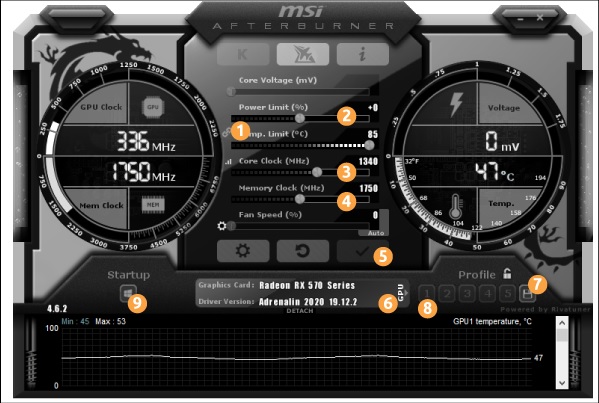
برای اورکلاک کردن با نرم افزار MSI Afterburner، مراحل زیر را انجام دهید:
1. نرم افزار MSI Afterburner را اجرا کنید.
2. اتصال بین “Power Limit” و “Temperature Limit” (شماره 1 در تصویر بالا) را لغو کنید. با این کار می توانید “Power Limit ” را بدون تغییر دادن “Temperature Limit” تنظیم کنید.
توجه: پارامترهای زیر را باید به تدریج افزایش داد و همیشه پایداری سیستم را با یک معیار یا تست استرس (اجرای یک بازی یا برخی از ابزارهای استاندارد) آزمایش کرد. اگر سیستم پایدار باشد می توان پارامترها را بیشتر افزایش داد.
3. ” Power Limit ” را تنظیم کنید (شماره 2 در تصویر بالا).
4. “Core Clock” (شماره 3 در تصویر) را تنظیم کنید.
5. “Memory Clock” (شماره 4 در تصویر) را تنظیم کنید.
6. روی علامت تیک (شماره 5 در تصویر) کلیک کنید تا تنظیمات اعمال شوند.
7. GPU را تعویض (شماره 6 در تصویر) و مراحل 3،4،5،6 را تکرار کنید. این برای زمانی است که شما بیش از یک GPU دارید.
8. روی نماد ذخیره (شماره 7 در تصویر) کلیک کرده و عدد نمایه (شماره 8 در تصویر) را انتخاب کنید تا تغییرات ذخیره شوند.
9. از فعال بودن “Startup” (شماره 9 در تصویر) مطمئن شوید. این باعث می شود تا نرم افزار MSI Afterburner در هنگام راه اندازی ویندوز شروع به کار کند.
مقدار پارامترها برای شروع فرایند اورکلاک
با تنظیم دکمه کم و زیاد روی این اعداد و سپس کلیک روی علامت تیک شروع کنید. این تنظیمات برای تمام کارت هایی که در سیستم مدل یکسانی دارند، اعمال می شوند.اگر کارت ها با هم فرق دارند، باید این تغییرات را در هر کارت به صورت دستی انجام دهید.
1.Core Voltage = تغییر ندهید
2. Power Limit تا 85 درصد
3.Temp Limit روی 70 درجه سانتیگراد
4. Core Clock در 50 مگاهرتز
5.Memory Clock= تغییر ندهید
6. Fan Speed = خودکار
اجازه دهید تا ماینر حدود 10 دقیقه به استخراج ادامه دهد و مطمئن شوید که این تغییرات بر نرخ هش تاثیر نگذاشته اند. در صورت بی تاثیر بودن آنها، به کار اورکلاک ادامه دهید. اگر متوجه خطایی در Claymore شدید، پارامترها را کم کم کاهش دهید تا خطاها برطرف شوند. سپس تغییر زیر را اعمال کنید.
7. Memory Clock در 400 مگاهرتز
اجازه دهید تا ماینر حدود 10 دقیقه به استخراج ادامه دهد. باید نرخ هش تا حد قابل قبولی افزایش یابد. اگر متوجه خطایی شدید، در هر نوبت 50 مگاهرتز کم کنید تا خطاها برطرف شوند. حتما کلید “Apply” را بزنید و چند دقیقه صبر کنید.اگر کارت با 400 + مگاهرتز عملکرد مطلوبی دارد، هر 5 دقیقه یا بیشتر 50 مگاهرتز به آن اضافه کنید. تا زمانی که با خطایی مواجه نشدید به این کار ادامه دهید. بیشتر کارت ها می توانند بیش از 500 مگاهرتز را تحمل کنند. این مقدار در برخی از کارت های برتر به بیش از 800 مگاهرتز می رسد.
از کجا تنظیمات اورکلاک را برای GPU ای ام دی پیدا کنیم؟
برای کارت های ای ام دی می توانید به آرامی سرعت Core Clock و Memory Clock را تا 50 مگاهرتز افزایش دهید. این روند را تکرار کنید تا این که استخراج دیگر پایدار نباشد.همیشه پارامترها را به تدریج افزایش دهید و قبل از افزایش بعدی، از سیستم تست استرس بگیرید.
مزایای اورکلاک کردن سیستم
از مزایای بارز اورکلاک کردن می توان به افزایش سرعت و عملکرد بهتر سیستم اشاره کرد. برنامه های پرمصرف مانند نرم افزارهای گرافیکی پردازنده سیستم را با محدودیت مواجه می کنند، بنابراین، افزایش کلاک زمان پاسخ برنامه ها را تسریع می کند. افزایش سرعت پاسخ می تواند بهره وری را بالا ببرد.
مزیت دیگر اورکلاک کردن، صرفه جویی در هزینه ها است. برای مثال، پردازنده های Intel i7 3770K و 3770 از ماه مه سال 2013، به ترتیب با قیمت 330 و 290 دلار به فروش می رسند. تنها تفاوت آنها در این است که هسته های 3770 با 3.4 گیگاهرتز و 3770K با 3.5 گیگاهرتز کار می کنند، بنابراین با اورکلاک کردن 3770 می توان 40 دلار پس انداز کرد.
معایب اورکلاک کردن
افزایش دما: این نکته منفی و اجتناب ناپذیر اورکلاک است.عملکرد بیشتر مصرف انرژی را افزایش می دهد و این یعنی تولید گرمای بیشتر سیستم.برای رفع این مشکل باید یک دستگاه خنک کننده قوی برای سیستم خود بخرید.
کاهش طول عمر سیستم: این یک خطر واقعی از طرف اورکلاک ناپایدار است نه اورکلاک پایدار. اگر به یک اورکلاک پایدار دست یافته اید که دما را حداکثر تا 194 درجه فارنهایت (90 درجه سانتیگراد) افزایش می دهد، بعید به نظر می رسد که طول عمر اجزا سیستم شما را کاهش دهد.
اگر در هنگام اورکلاک کردن احتیاط نکنید (به خصوص در مورد اجزایی مانند GPU یا RAM)، فشار زیادی به آنها وارد خواهد شد و از بین خواهند رفت. به همین دلیل، در هنگام اورکلاک کردن و افزایش تدریجی پارامترها حتما سیستم را تست کنید و چنانچه در حین این کار متوجه خرابی یا ناپایداری شدید، پارامترها را کاهش دهید.
نتیجه
اورکلاک کردن GPU ارزشمند است. این کار زیاد هزینه بر نیست و فقط به کمی وقت، دقت و تلاش نیاز دارد. همیشه اورکلاک کردن را به صورت تدریجی و با حوصله انجام دهید.
اورکلاک عملی است که منجر به سرعت بخشیدن به اجزاء سخت افزاری سیستم می شود. این کار را عمدتا برای پردازنده مرکزی (CPU) و پردازنده گرافیکی (GPU) انجام می دهند. در واقع با اورکلاک کردن عملکرد و کارکرد سیستم بهتر می شود. با بالا بردن کلاک اجزای سخت افزاری، سرعت انجام عملیات افزایش می یابد و عملکرد سیستم بالا می رود. البته، اگر مراقب نباشید، داخل سیستم شما تبدیل به یک کوره خواهد شد و بیشتر اجزای آن از بین خواهند رفت. بنابراین، بهتر است که اورکلاک را به صورت تدریجی انجام دهید تا سیستم شما به پایداری برسد و به آن آسیبی وارد نشود.
 Bitcoin : $90471.67 0.79
Bitcoin : $90471.67 0.79  Ethereum : $3079.46 1.07
Ethereum : $3079.46 1.07  Tether USDt : $1 0.05
Tether USDt : $1 0.05  XRP : $2.09 1.98
XRP : $2.09 1.98  BNB : $896.68 0.38
BNB : $896.68 0.38  Solana : $135.72 2.4
Solana : $135.72 2.4  USDC : $1 0.01
USDC : $1 0.01  TRON : $0.3 0.89
TRON : $0.3 0.89  Dogecoin : $0.14 1.64
Dogecoin : $0.14 1.64  Cardano : $0.39 2.09
Cardano : $0.39 2.09  Bitcoin Cash : $631.49 0.04
Bitcoin Cash : $631.49 0.04  Chainlink : $13.09 1.3
Chainlink : $13.09 1.3  Hyperliquid : $24.67 3.69
Hyperliquid : $24.67 3.69  Monero : $451.83 0.09
Monero : $451.83 0.09  UNUS SED LEO : $9.03 0.31
UNUS SED LEO : $9.03 0.31  Stellar : $0.23 1.57
Stellar : $0.23 1.57  Sui : $1.8 1.23
Sui : $1.8 1.23  Zcash : $399.76 8.29
Zcash : $399.76 8.29  Ethena USDe : $1 0.05
Ethena USDe : $1 0.05  Litecoin : $81.23 0.54
Litecoin : $81.23 0.54 









